Written by
JackYamamotoWD My PassportがMacで読み取り専用になるのを修正する完全ガイド
概要: この記事は、WD My Passport外付けハードドライブがMacで読み取り専用になる3つの最も一般的な理由をまとめています。MacでNTFS形式のWDハードドライブを読み取り専用から解消するためにiBoysoft NTFS for Macを無料でダウンロードしてください。

Western Digitalは最も人気のあるハードドライブメーカーの1つです。その製品ラインには、WD My Passport、WD Easystore、WD My Passport Ultra、WD My Book、WD Elements、WD My Passport for Macなどが含まれています。 WD Easystore vs. My Passportの比較では、WD My Passport外付けハードドライブがより広く使用されています。おそらくMacからWD My Passportにファイルを転送したいと思うかもしれません。しかし、多くのユーザーは、WD My PassportがMacで 読み取り専用ファイルシステム を持っていると不満を言っています。
"初めてiMacに接続しようとしているWD My Passport 320GB外付けハードドライブを持っています。macOS 10.13を実行しています。このドライブが読み取り専用モードになっていて、変更方法がわかりません! これを修正するための提案はありますか?"
続いて、Macで読み取り専用のWD My Passportの問題を解決するためのソリューションを探してください。
この記事を共有して、より多くの人々がこの問題を解決できるように支援してください。
WD My Passportが読み取り専用になる理由
時々、WD外付けハードドライブがMacで読み取り専用になることがあります。新品のWD外付けハードドライブを手に入れた直後がその一例です。別の場合、しばらく使用した後に突然読み取り専用になることがあります。WD My Passportなど、WD外付けハードドライブが読み取り専用になる最も一般的な理由は以下の通りです。
- 1. あなたのWD My PassportハードドライブはNTFSフォーマットです
- 2. WD My Passportハードドライブへのアクセス権は読み取り専用です
- 3. あなたのWD My Passportハードドライブは壊れています
あなたのMac外部ハードドライブが読み取り専用である原因がどれかわからない場合は、シナリオを1つずつチェックしてください。原因が分かっている場合は、それに適したシナリオに進んでください。
シナリオ1: あなたのWD My PassportハードドライブはNTFSフォーマットされています
WD My Passport UltraとWD Elementsの場合は、ハードドライブがNTFSファイルシステムでフォーマットされているかどうかを確認してください。デフォルトでは、macOSはMacでNTFSドライブを読むか、読み取り専用モードでドライブを読むことができます。NTFSフォーマットされたパーティションやドライブに保存されたファイルを表示できますが、変更はできません。さらに、WD My Passportハードドライブにファイルを追加することはできません。WD My PassportがNTFSフォーマットされているかどうかを確認するには、以下の手順に従ってください:
- Finderに移動して、Applications > Utilities > Disk Utilitiesをクリックします。
- サイドバーの左側にあるWD My Passport(名前を変更したかもしれません)をクリックします。ファイルシステム情報が右側に表示されます。
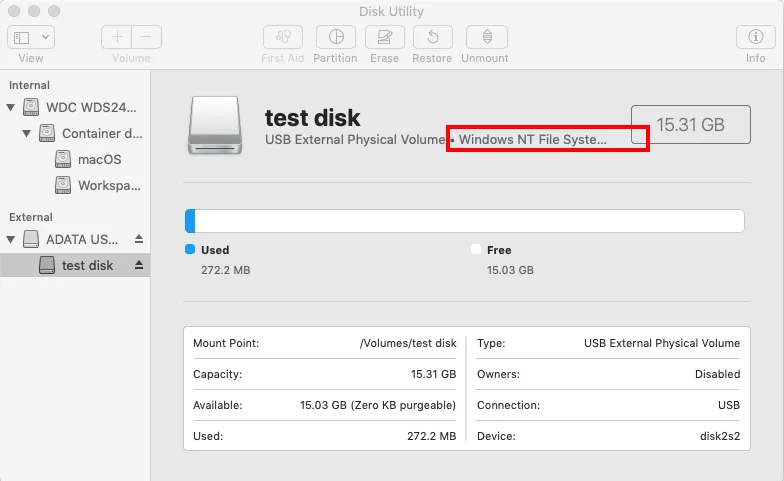
注意: デスクトップのディスクアイコンを右クリックして、"情報を取得"を選択してファイルシステム情報を確認することもできます。
WD My PassportがNTFSでフォーマットされていることが確認された後、多くの人はWD My Passportハードドライブを再フォーマットして、WD外部ハードドライブをMacと互換性のあるものにすることを選択します。しかし、直接MacでWD ElementsやMy Passportをフォーマットするとデータが消失します。
実際、Mac用WD NTFSドライバーをインストールするという方法がはるかに簡単です。
解決策: WD My Passportを書き込み可能にするためにNTFS for Macドライバーをインストールする
Mac NTFS無料のドライバーであるiBoysoft NTFS for Macは、MacでNTFSフォーマットされたWD My Passportドライブに読み書きするのに役立ちます。
iBoysoft NTFS for Mac: NTFS for Macドライバーとその他
iBoysoft NTFS for MacはNTFSディスク管理ツールです。NTFS書き込みサポートが付いているNTFSドライブを管理できます。NTFSドライブをMacで読み書き可能に簡単かつ効果的にマウントします。macOS 14 Sonoma/13/12/11/10.15/10.14/10.13およびApple M1、M2、IntelベースのMacと互換性があります。
WD My PassportドライブのNTFS形式で簡単に読み書きするための3つの簡単な手順。
- 1. MacにiBoysoft NTFS for Macをダウンロード、インストールして起動します。
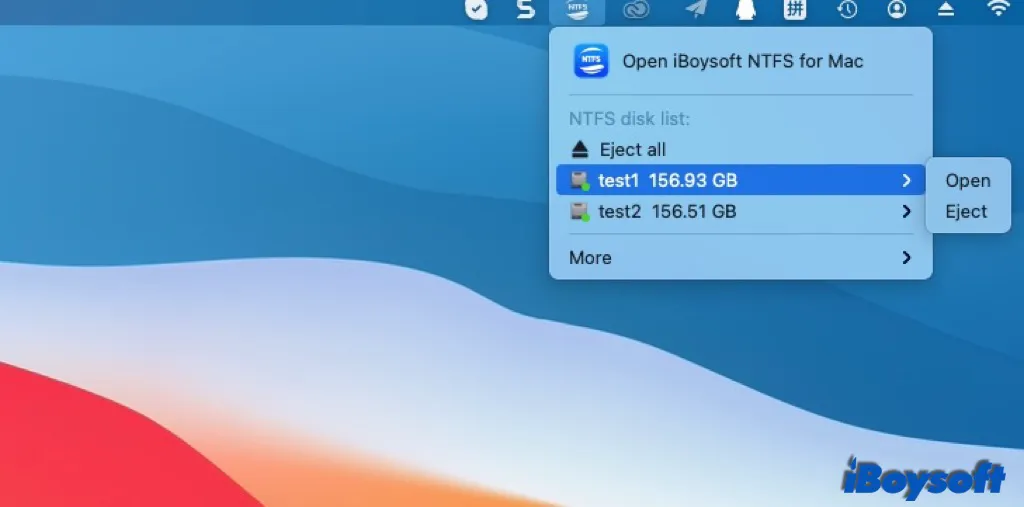
- 2. NTFS形式のWD My PassportドライブをMacに接続します。
- 3. ドライブが正常にマウントされた後、NTFS形式のWD My Passportドライブに書き込みます。
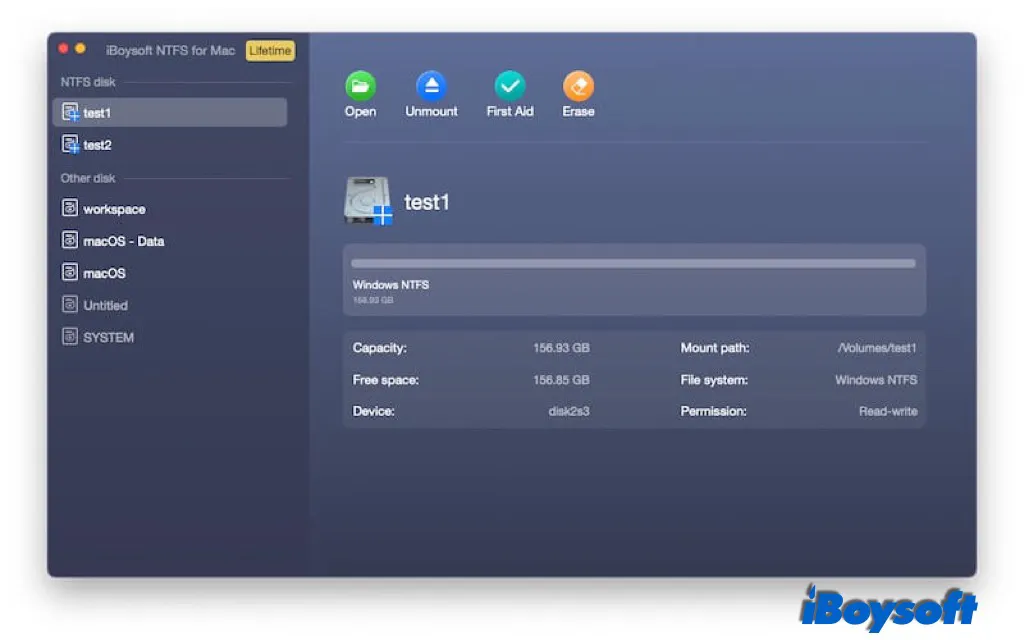
注意: ソフトウェアをインストール後、NTFSディスクに書き込めない場合はどうしますか? iBoysoftによるNTFSドライバーをインストールし、システム拡張機能を有効にします。その後、NTFSボリュームに読み書きできるようになります。
iBoysoft NTFS for Macは、NTFSマウンターだけでなく、NTFSボリュームを開いたり、アンマウントしたり、イジェクトしたり、消去したり、修復したりもできます。USBフラッシュドライブ、SDカード、メモリースティック、外部ハードドライブなどを含むすべての接続されている外部ディスクをリストアップできます。1クリックで開くことができます。さらに、必要な場合は、iBoysoft NTFS for MacでそれらをNTFS形式に再フォーマットすることもできます。
同じ状況に陥っていませんか?より多くの人々と解決策を共有しましょう!
シナリオ2:WD My Passportハードドライブに読み取り専用権限が付与されています
WD My Passport外部ハードドライブがNTFS形式でフォーマットされていないが、書き込み権限がない場合、おそらくWD My Passportにアクセスするための読み取り専用権限が付与されているためです。外部ハードドライブが書き込み保護されているため、すべての書き込みアクセスが拒否されます。
WD My Passportへのアクセス権限を知りたい場合は、以下の手順に従ってください:
- デスクトップ上のWD My Passportディスクアイコンを右クリックし、「情報を取得」を選択します。
- 共有&アクセス許可タブの下にある情報を確認してください。
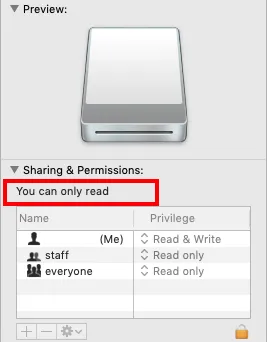
「読み取り専用」というメッセージを表示する場合、なぜWD My Passportドライブに書き込めないかが理解できます。
解決方法:WD My Passportドライブの読み取り専用権限を変更する
次の指示に従ってMacでアクセス権限を変更し、WD My Passportに再度アクセスできるようにしてください:
- 1. 右上隅のロックアイコンをクリックします。
- 2. パスワードが求められた場合は入力します。
- 3. 「このボリュームの所有権を無視」をチェックします。
- 4. 歯車ボタンをクリックし、「内包アイテムに適用...」を選択します。
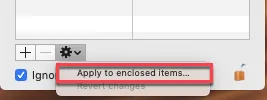
- 5. 操作を確認された際には「OK」をクリックします。
- 6. 「特権」列の「読み取り専用」をクリックし、「読み取りと書き込み」を選択します。
これで、WD My Passportへの読み取りと書き込みアクセス権を取り戻しました。
シナリオ3: WD My Passportハードドライブが壊れている場合
NTFSファイルシステムや読み取り専用権限によるWD My Passportの読み取り専用が原因ではないと確信している場合、もう1つの可能性はディスクの破損です。外付けドライブが破損すると、ドライブへの読み取りや書き込みに問題が生じます。その場合、WD My Passport外付けハードドライブの破損を修復して書き込み可能にする必要があります。以下に2つの解決策を紹介します:
- Macのディスクユーティリティで読み取り専用のWD My Passportを修正
- MacでWD My Passportを再フォーマット
解決策1: Macのディスクユーティリティで読み取り専用のWD My Passportを修正
この解決策は、フォーマットせずに読み取り専用の外付けハードドライブの問題を解決するのに役立ちます。Macにはディスクユーティリティという組み込みツールがあり、Mac上の内部および外部ディスクを管理するために使用されます。ディスクユーティリティには、選択したディスクやボリュームでエラーをチェックおよび修復するために使用できる「ファーストエイド」という機能があります。
以下は、ディスクユーティリティで読み取り専用のWD My Passportを修正する方法です:
- 1. Finder>Applications>Utilities>Disk Utilityに移動します。
- 2. 左のサイドバーでWD My Passportドライブを選択します。
- 3. 「ファーストエイド」をクリックし、「実行」をクリックしてWD My Passportドライブを修復します。
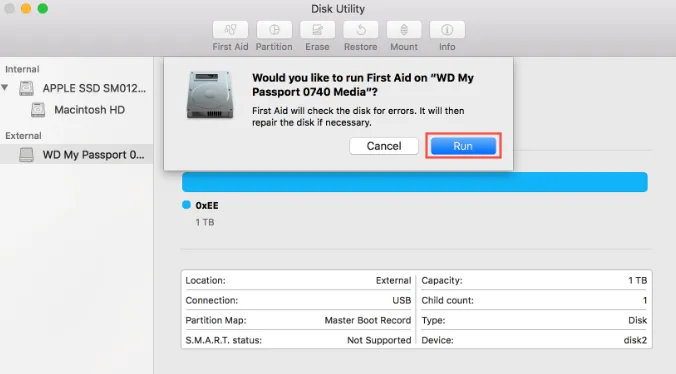
- 4. 操作が完了したら、「完了」をクリックします。
ファーストエイドでWD外付けハードドライブを修復できない場合、ディスクが深刻に破損している可能性があります。その場合、WD My Passportを再フォーマットする必要があります。
解決策2: Mac用にWD My Passportを再フォーマット
Mac用にWD My Passportを再フォーマット は、Mac上の読み取り専用ファイルシステムを修正するための究極の解決策です。以下の手順に従って、WD My PassportをMacとPCと互換性のあるようにする方法を知りましょう。
- 1. WD My Passportハードドライブに重要なファイルのコピーがあることを確認し、iBoysoft Data Recovery for Macを使用して外部ハードドライブから無料で失われたデータを回復します。
- 2. Finder>アプリケーション>ユーティリティ>ディスクユーティリティに移動します。
- 3. 左サイドバーでWD My Passportドライブをクリックします。
- 4. ディスクユーティリティウィンドウの上部にある「消去」をクリックします。
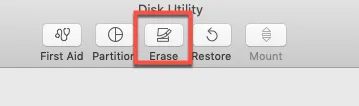
- 5. 名前を入力します。
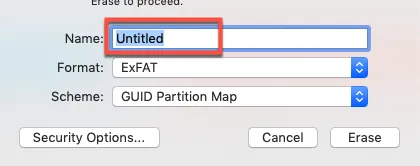
- 6. 両方のWindowsとmacOSと互換性があるため、便宜上FATまたはexFATをフォーマット形式として選択します。次に、WD My PassportをMac専用にフォーマットする方法は?、シンプルにDisk UtilityでAPFSまたはMac OS Extended形式を選択し、WD ElementsをMac用にフォーマットしたい場合も対応します。
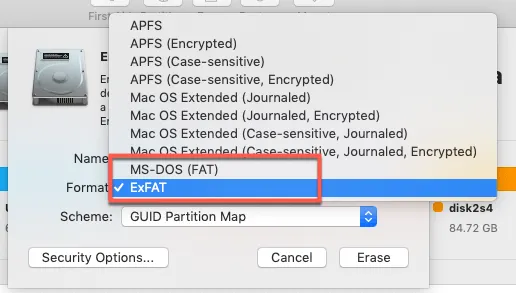
- 7. スキームとして「GUIDパーティションマップ」を選択します。
- 8. 「消去」ボタンをクリックします。
WD外部ハードドライブを再度Macに接続して、書き込み可能かどうかを確認できます。
問題が解決しましたか?他の方と幸せを共有しましょう!

MacでUSBドライブが読み取り専用になるエラーを修正する方法[2023年更新]
この記事では、MacでUSBドライブが読み取り専用になるエラーを修正するための5つの実行可能な解決策を提供します。また、なぜMacでUSBドライブが読み取り専用になるのかも説明します。続きを読む >>
結論
外部ハードドライブがMacで読み取り専用になる問題は、WD外部ハードドライブにのみ発生するわけではありません。他の有名な外部ハードドライブブランド(Seagate、Samsung、Toshibaなど)でもMacで書き込み保護されることがよくあります。Macで読み取り専用ディスクの問題に遭遇した場合、この投稿は常に役立ちます。
WD My Passportハードドライブからデータを失った場合、iBoysoft Data Recoveryソフトウェアがデータを復元するために強くお勧めされます。
興味を持つかもしれない記事:

